So laden Sie ein https-Zertifikat herunter und fügen ein https-Zertifikat hinzu
Artikelverzeichnis
** Das Folgende ist ein Beispiel für den Chrome-Browser: Exportieren Sie das https-Zertifikat aus dem Chrome-Browser und speichern Sie das Zertifikat. **
- Öffnen Sie den Chrome-Browser und geben Sie Ihre URL in die Adressleiste ein, um die Website zu öffnen.
1. Öffnen Sie das Zertifikat.
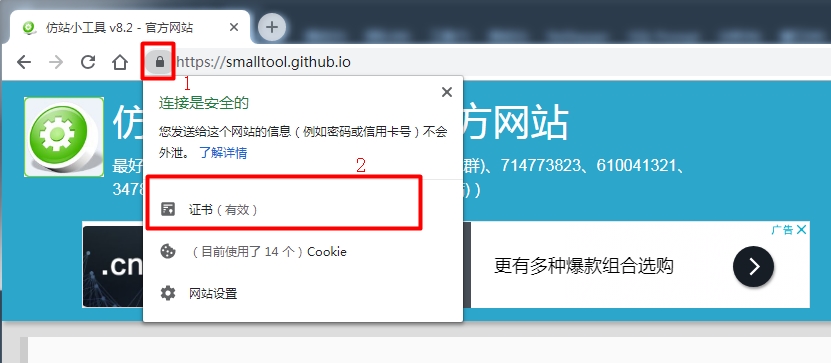
2. Öffnen Sie den Export-Assistenten.
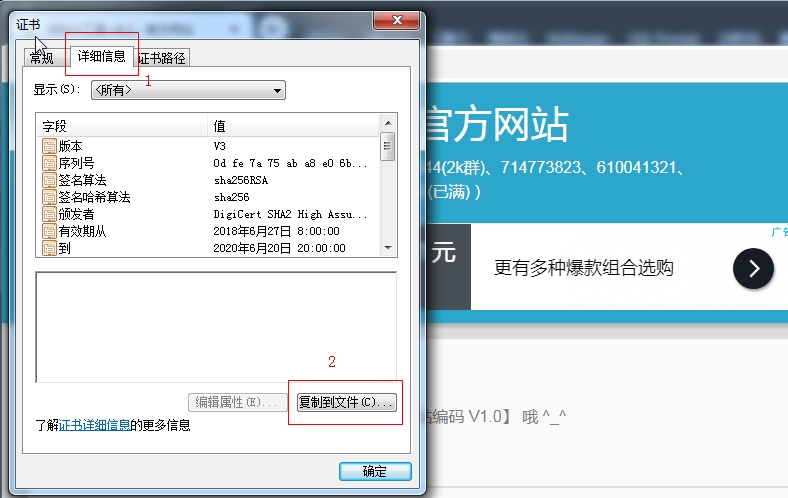
3. Nächster Schritt.
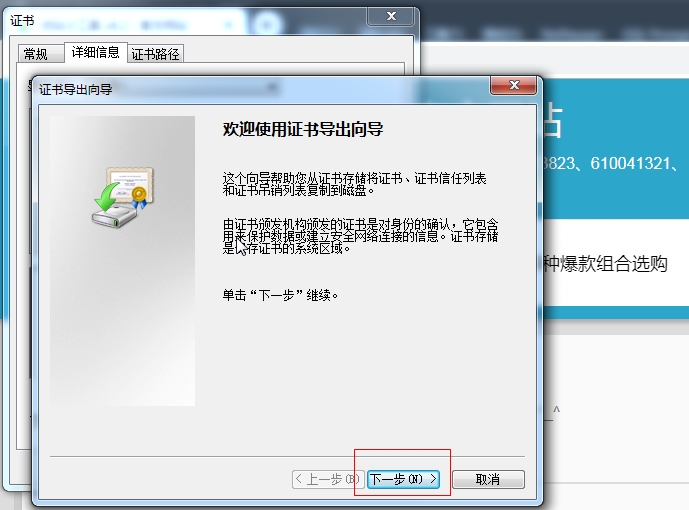
4. Wählen Sie das Exportformat: Generell ist Base64 ausgewählt.
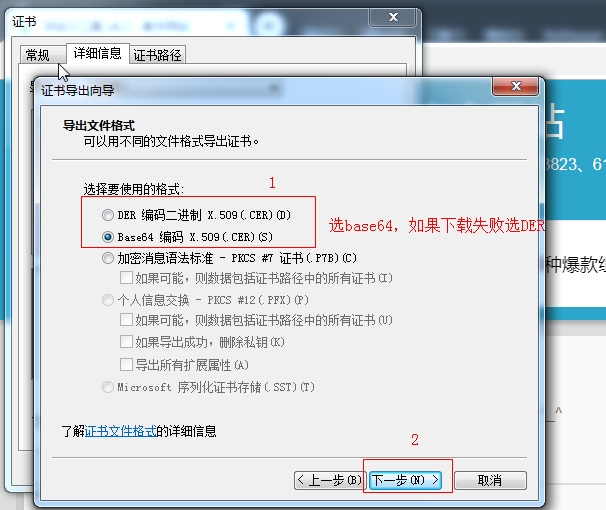
5. Speichern Sie das Zertifikat: Bitte nennen Sie es „1.cer“ und speichern Sie es im selben Verzeichnis wie die Software.
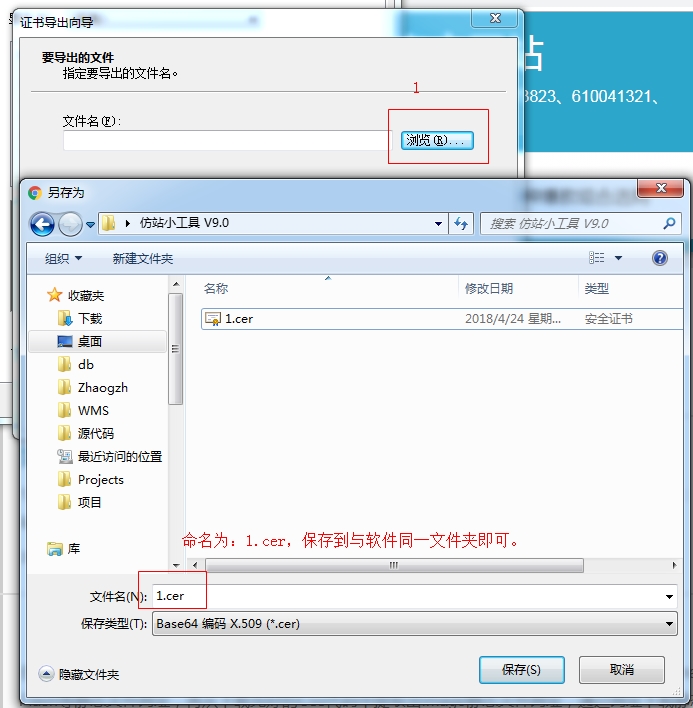
6. Schließlich, wie in der folgenden Abbildung gezeigt:
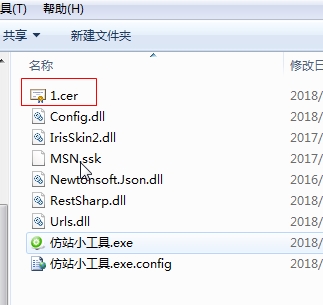
** Hinweis: Das Zertifikat muss „1.cer“ heißen und im selben Verzeichnis wie die Software gespeichert werden. Die Software liest die Zertifikatsdatei beim Herunterladen automatisch. **
![[Download-Tool] Imitation-Website-Gadget v11.1 |](/img/logo.png)
